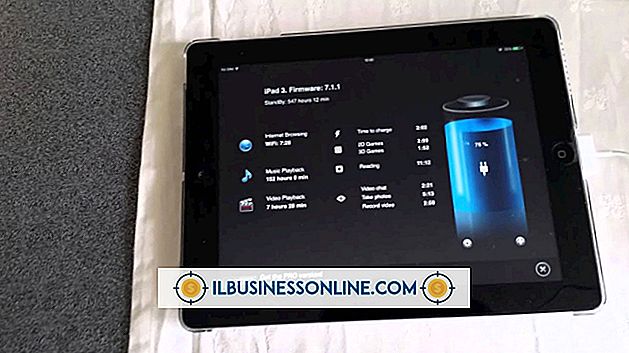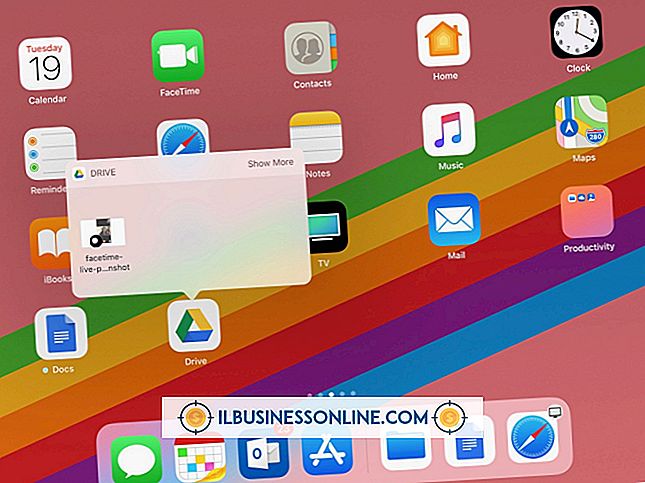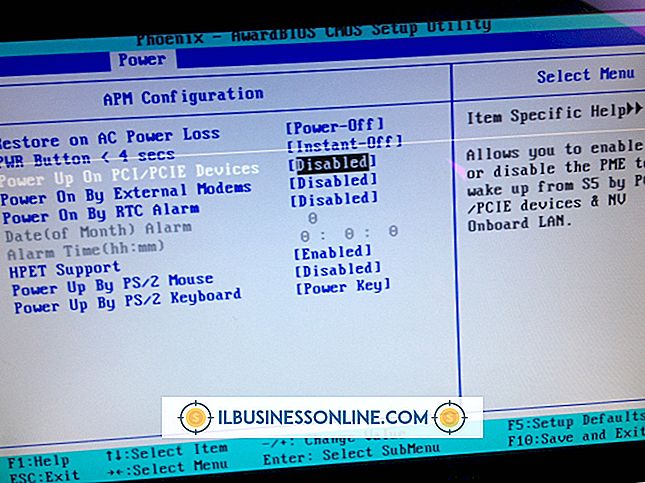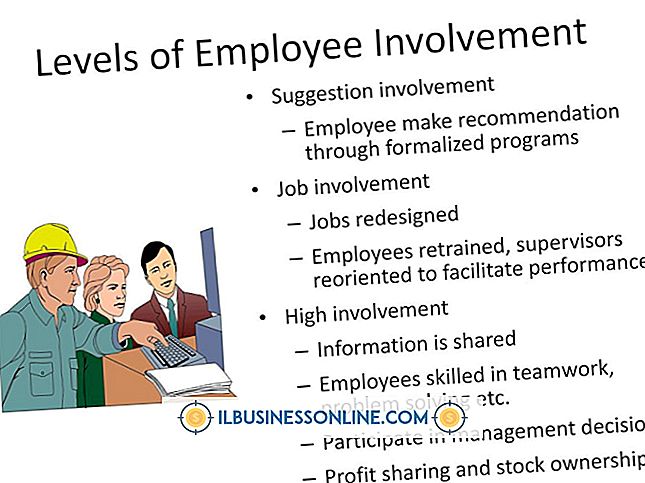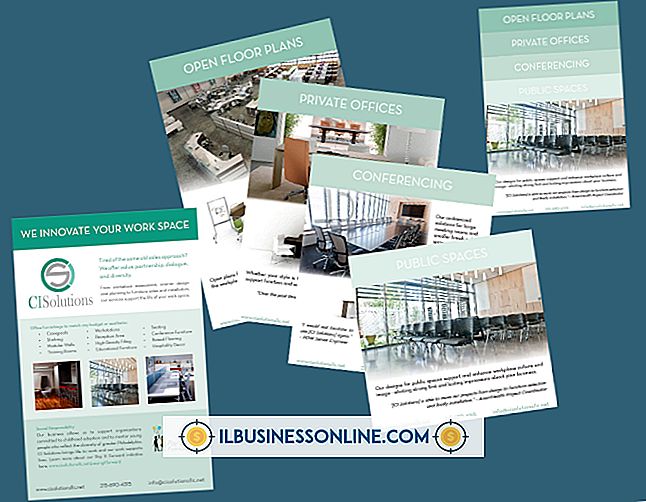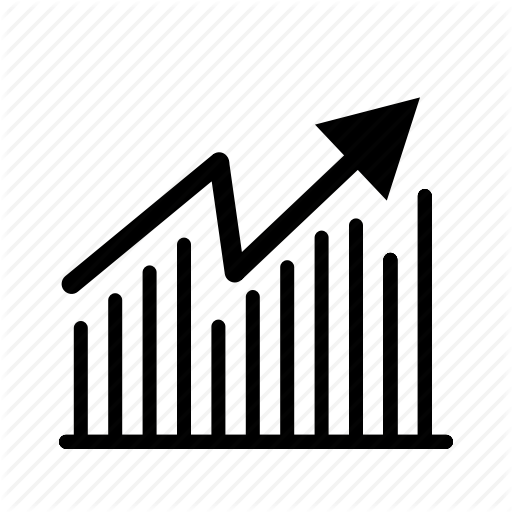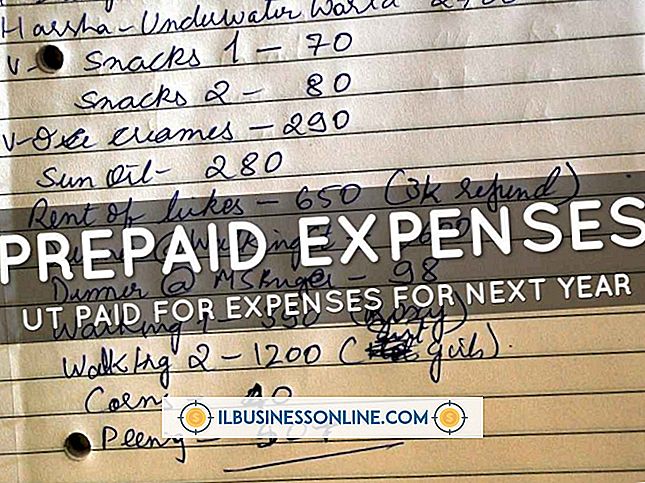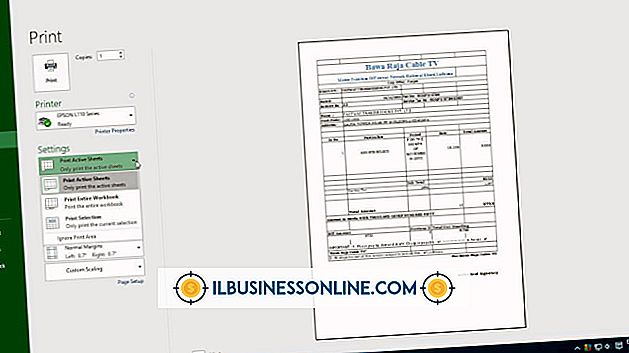내 메일을 위해 Avast를 사용하지 않도록 설정하는 방법

Avast의 모든 버전에는 민감한 정보를 위험에 빠뜨릴 수있는 스팸 또는 피싱 전자 메일에 대한 Microsoft Outlook 및 Microsoft Exchange를 비롯한 전자 메일 계정을 지속적으로 검색하는 Mail Shield 기능이 있습니다. 그런 이메일을 발견하면 즉시 차단합니다. 또한 Avast는 의심스러운 활동을 탐지하면 보내는 전자 메일을 차단합니다. Avast가 클라이언트의 합법적 인 전자 메일을 차단하거나 전자 메일을 보내지 못하게하는 경우 일시적으로 메일 보호를 해제 할 수 있습니다. 보안 솔루션은 Mail Shield가 꺼져있는 동안 더 이상 악의적 인 첨부 파일로부터 사용자를 보호 할 수 없습니다.
1.
시스템 트레이에서 해당 아이콘을 두 번 클릭하거나, Avast 타일을 클릭하거나, 바탕 화면에서 Avast 아이콘을 두 번 클릭하여 컴퓨터에서 Avast 프로그램을 엽니 다.
2.
왼쪽 탐색 창에서 "설정"을 클릭하여 Avast 설정 창을 연 다음 "활성 보호"탭을 클릭하여 모든 활성 보호 구성 요소를 봅니다.
삼.
Mail Shield 구성 요소 옆에있는 "On"버튼을 클릭하고 메뉴에서 "Stop permanently"을 선택하여 비활성화하십시오. 구성 요소를 일시적으로 비활성화하려면 "10 분 동안 중지", "1 시간 동안 중지"또는 "컴퓨터를 다시 시작할 때까지 중지"를 선택하십시오.
4.
"OK"를 클릭하여 Avast Settings 창을 닫으십시오. Avast 메인 윈도우를 보면 방패가 꺼져 있는지 확인할 수 있습니다. "당신은 보호받지 못함"이라는 단어가 창 상단의 빨간색 배경에 나타납니다.
팁
- Mail Shield가 꺼지면 "On"버튼이 "Off"버튼으로 바뀝니다.
- 모든 방패를 한 번에 비활성화하려면 시스템 트레이의 Avast 아이콘을 마우스 오른쪽 단추로 클릭하고 "Avast shields control"을 선택한 다음 "Disable permanently"을 클릭하십시오. 확인하려면 "예"를 클릭하십시오.
- 실드를 다시 켜려면 "끄기"버튼을 클릭하십시오. 방패는 즉시 컴퓨터 보호를 다시 시작합니다.
경고
- 이 문서의 정보는 Avast Free Antivirus 2014, Avast Internet Security 2014 및 Avast Premier 2014에 적용됩니다. 절차는 다른 버전이나 제품과 약간 다를 수 있습니다.